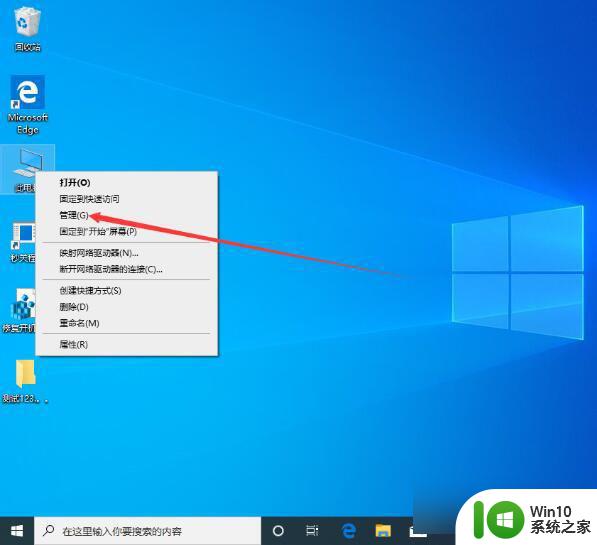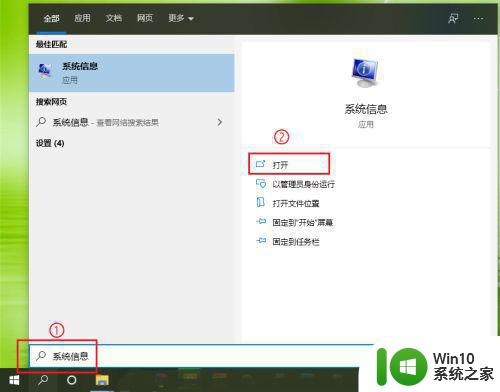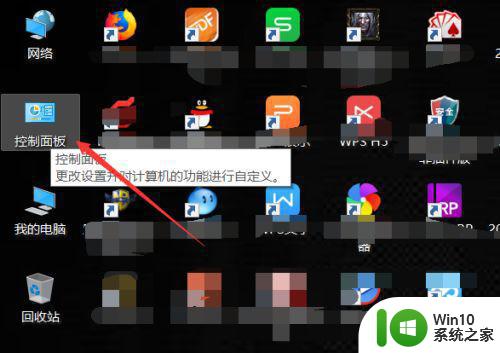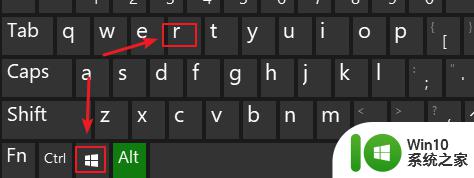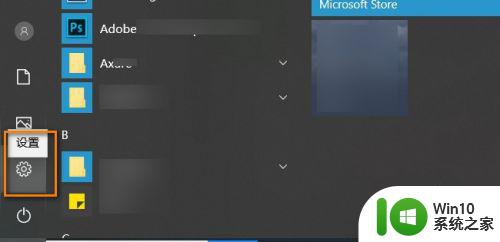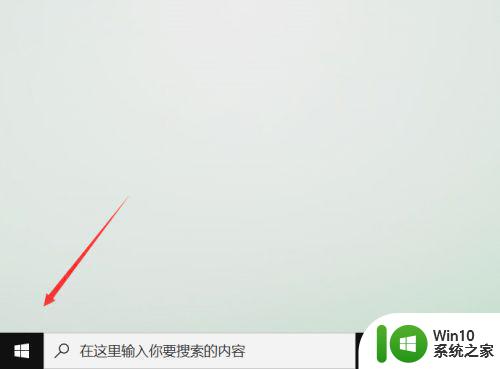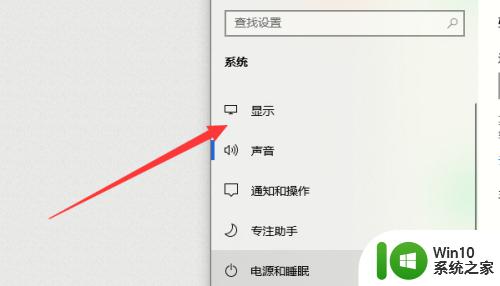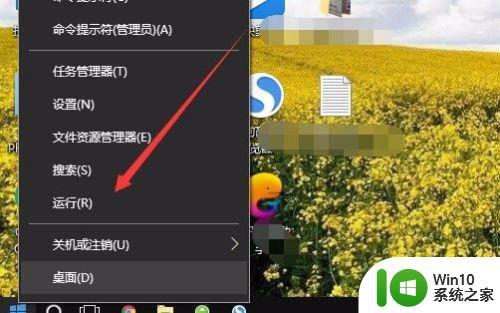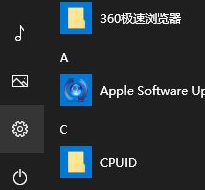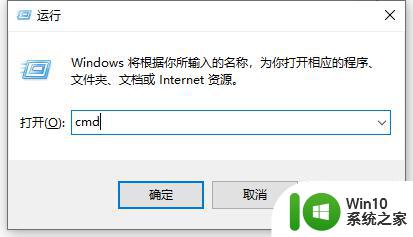win10怎么看主板型号 win10怎么看电脑的主板
有些用户想要查看自己win10电脑的主板型号,方便出现问题时快速修复,但不知道具体如何查看,今天小编给大家带来win10怎么看主板型号,有遇到这个问题的朋友,跟着小编一起来操作吧。
方法如下:
1、看看包装盒和说明书
新主板刚买回来时,都是装在包装盒里的。还附有产品介绍和使用说明,这些资料上都明确地标明了主板的生产厂家和产品型号,如华硕(ASUS)P/I-P55T2P4主板在包装盒和使用手册上都有明显标注。
2、有的主板上有标注
有的主板上标注有厂商标志和产品型号,如华硕(ASUS)TX97-LE。有的主板将厂商标志标注在CPU的散热片上,而产品型号却标注在主板上的其他位置。

3、查看开机画面
如果找不到主板的包装和说明资料,主板上也没有任何标注,你可以在电脑启动进行自检时看到关于主板和BIOS的信息。具体方法是当系统检测内存 时按下键盘上的Pause/Break键,这样系统的检测过程就会暂停。通常这时屏幕上的第一行(或前两行)为BIOS的相关信息,如右图所 示,Amerian Megatrends,Inc.就是AMIBIOS的出品公司名称;接下来就是主板的型号,如A5169MS 表示是微星(MSI)公司生产的MS-5169型主板,V2.2表示AMIBIOS的当前版本为2.2。
4、进入DirectX 诊断工具查看主板型号
采用进入DirectX 诊断工具查看主板型号方法是本文比较推荐的,方法如下:
从桌面进入开始→ 运行 对话框中输入dxdiag后按“确定”即可进入“DirectX诊断工具”,如果进入的时候有提示,直接按回车键确认进入即可。进入DirectX诊断工 具页面后,我们再系统信息里就可以看到主板型号了,其中主板BIOS版本信息就是主板相关信息。

5、使用鲁大师或者优化大师、EVEREST等硬件软件检测
使用软件查看主板型号是笔者比较推荐的,这种方法查看到的主板信息往往非常清晰明了。不需要像上面一样,找到说明书或者仔细查找观察。这里推荐 给大家使用鲁大师查看主板型号,使用方法非常简单,只需要下载一个鲁大师,然后安装启动之后,就可以看到鲁大师检测到的电脑各个硬件的名称与型号,其中主 板型号就在其中。
但是这些测试软件可能无法辨认新近出品的硬件类型,或者会出现错误分类的情况。由于升级BIOS要求十分严格,型号规格必须完全对应,如果弄错了主板类型或者升级程序有问题,后果将非常严重,所以请尽量以前四种方法来确定电脑的主板型号。
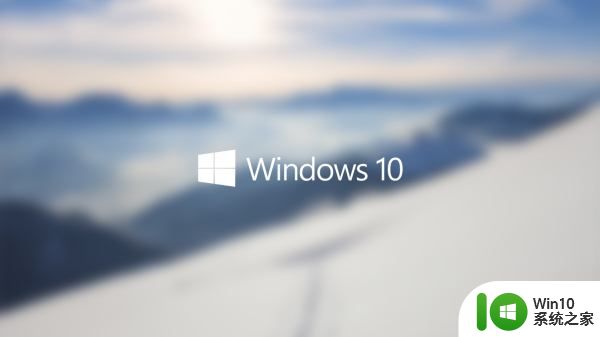
以上就是win10怎么看主板型号的全部内容,还有不清楚的用户就可以参考一下小编的步骤进行操作,希望能够对大家有所帮助。